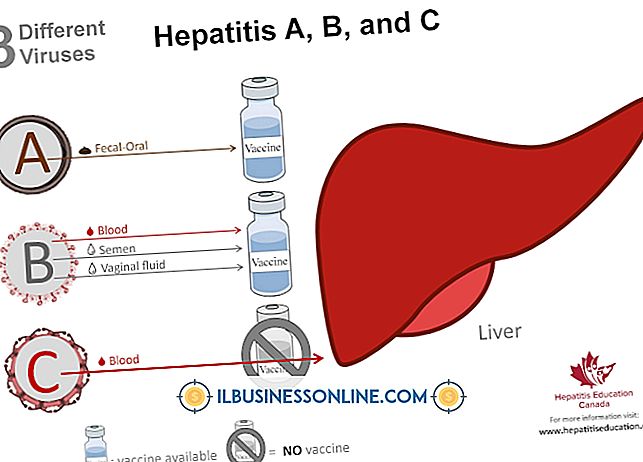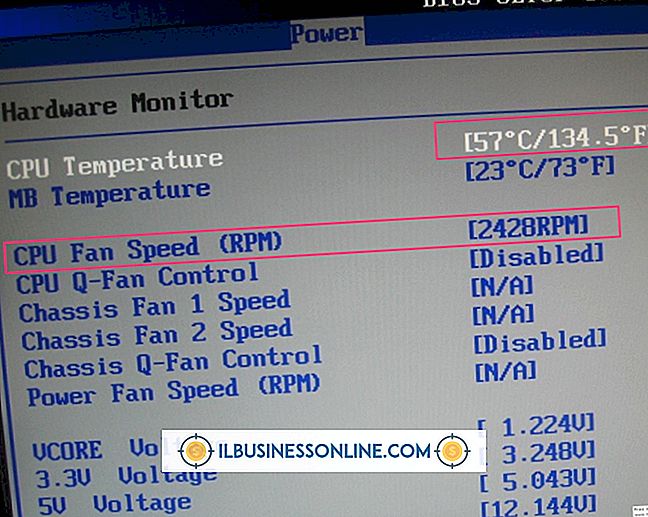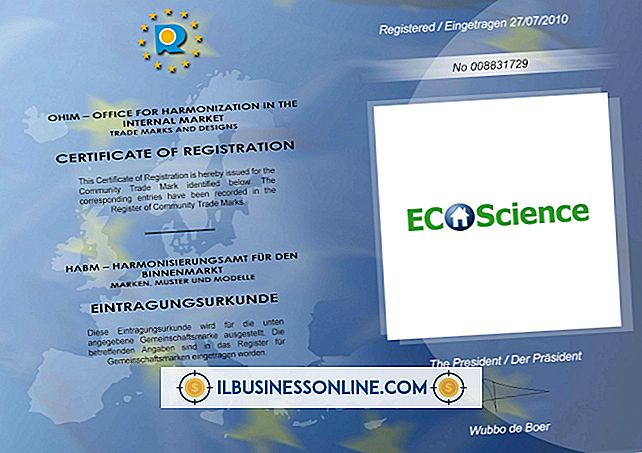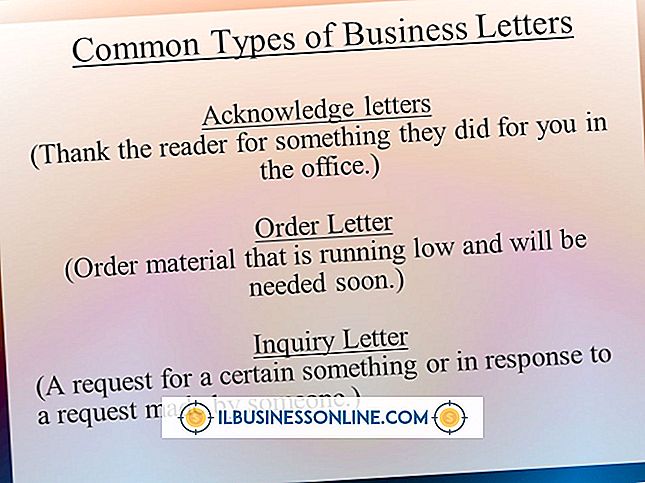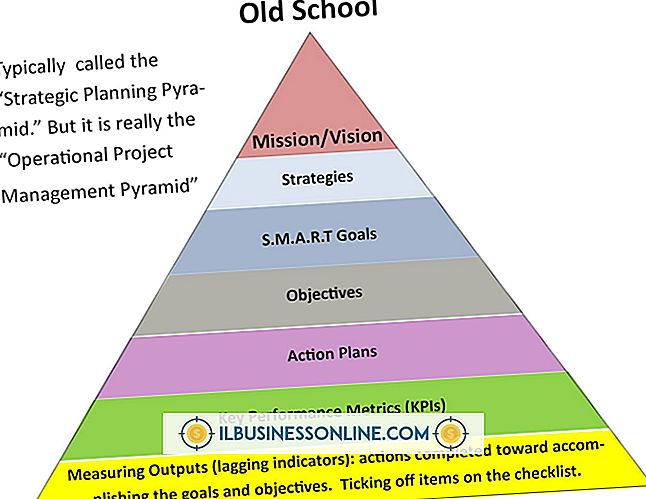วิธีเติมส่วนของรูปร่างใน Illustrator

Adobe Illustrator มีสองวิธีในการเติมวัตถุด้วยสี: การเติมและสโตรกและวัตถุ Live Paint การเติมและสโตรกเหมาะกับงานสีเดียวซึ่งทุกเส้นและการตกแต่งภายในของวัตถุต้องการเพียงสีเดียวเท่านั้น วัตถุ Live Paint เหมาะสำหรับวัตถุที่ต้องการเส้นหลายเส้นและเติมสี
เติมเครื่องมือ
เครื่องมือเติมเติมวัตถุด้วยสีลวดลายหรือการไล่ระดับสี เมื่อสร้างวัตถุเติมสีเดียวมันเป็นเครื่องมือที่ดีที่สุดที่จะใช้ เครื่องมือเติมจะเติมพื้นที่ทั้งหมดภายในบรรทัดของวัตถุในขณะที่เหลืออยู่ในชั้นของวัตถุนั้น วัตถุที่ถูกเติมเต็มจะปฏิบัติตามลำดับการซ้อนเมื่อมันมาถึงจานสีชั้นความหมายรายการที่คุณกำลังพยายามเติมอาจไม่ใช่รายการที่คุณกำลังเติม เลือกเลเยอร์สำหรับวัตถุเองก่อนที่จะพยายามเติมวัตถุ
เครื่องมือลากเส้น
เครื่องมือ Stroke ช่วยให้คุณสามารถเปลี่ยนคุณสมบัติของการลากที่ใช้ในการสร้างวัตถุ เครื่องมือนี้สามารถเปลี่ยนสีของจังหวะไม่เพียง แต่ยังความคมชัดความกว้างและคุณสมบัติอื่น ๆ ลายเส้นยังใช้เลเยอร์พาเล็ตและลำดับการเรียงซ้อนดังนั้นจึงต้องใช้ความระมัดระวังเหมือนกันเมื่อเลือกวัตถุสโตรกเหมือนกับวัตถุที่เติม
วัตถุสีสด
วัตถุสีสดแตกต่างจากวัตถุปกติที่ทำด้วยการเติมแบบมาตรฐานและลายเส้น วัตถุ Live Paint เป็นลายเส้นที่ถูกจัดกลุ่มเข้าด้วยกันและสามารถแก้ไขเป็นวัตถุแบบแบนเดียวแทนที่จะเป็นชุดของชั้นซ้อนกัน วัตถุที่มีสีสดสามารถมีสีหลายจังหวะและเติมสีทำให้พวกเขามีชีวิตชีวามากกว่าวัตถุปกติ
ใช้ Fill และ Stroke
ในการเติมวัตถุโดยใช้เครื่องมือเติมและลากเส้นเริ่มต้นด้วยการวาดวัตถุโดยใช้แปรงและเครื่องมือวาดรูปที่คุณเลือก เลือกวัตถุที่วาดด้วยเครื่องมือ Selection จากนั้นเลือกเครื่องมือ Stroke และสีจากแถบสี วิธีนี้จะทำให้สีของเส้นและลายเส้นในวัตถุ จากนั้นเลือกเครื่องมือเติมและเลือกสีจากสวอตช์ การคลิกภายในวัตถุจะเติมสีหรือลวดลายที่เลือกไว้ให้เต็ม
การสร้างวัตถุสีสด
ในการสร้างและเติมวัตถุ Live Paint ให้วาดวัตถุด้วยแปรงและเครื่องมือที่คุณเลือกก่อน จากนั้นเลือกวัตถุด้วยเครื่องมือ Selection แล้วคลิก "Object | Live Paint | Make." เลือกเครื่องมือ Live Paint Bucket และวางเมาส์เหนือกลุ่ม Live Paint ควรเน้นส่วนของกลุ่มนี้ที่สามารถแก้ไขได้ด้วยเครื่องมือฝากข้อมูล ใช้ปุ่มลูกศรบนแป้นพิมพ์ของคุณเพื่อเลือกสีจากชุดสีสามชุดที่อยู่เหนือเคอร์เซอร์เครื่องมือ 'ถังระบายสี' จัตุรัสกลางแสดงสีที่ใช้งานอยู่และสีนั้นจะถูกนำไปใช้กับการเติมเมื่อคุณคลิกการตกแต่งภายในของวัตถุ แต่ละพื้นที่ที่ล้อมรอบบนวัตถุของคุณสามารถเติมเต็มในแบบนี้และขอบจังหวะแต่ละคนสามารถเปลี่ยนสีได้